Vba တွင် အစားထိုးအသုံးပြုနည်း (ဥပမာနှင့်အတူ)
VBA တွင် Substitute() နည်းလမ်းကို အသုံးပြု၍ စာကြောင်းတစ်ခုရှိ သီးခြားစာသားတစ်ခု၏ ဖြစ်ပေါ်မှုအားလုံးကို စာသားအသစ်ဖြင့် အစားထိုးနိုင်သည်။
ဤနည်းလမ်းသည် အောက်ပါအခြေခံ syntax ကိုအသုံးပြုသည်-
အစားထိုး (စာသား၊ Old_text၊ New_text၊ Instance_num)
ရွှေ-
- စာသား – စာလုံးအစားထိုးလိုသော စာသား
- Old_text : အစားထိုးရန် စာသား
- New_text : အစားထိုးအဖြစ် အသုံးပြုရန် စာသား
- Instance_num ( ချန်လှပ်ထားနိုင်သည် ) : အစားထိုးရမည့် စာသားဟောင်း၏ ဥပမာ။ တစ်ခုမှ မသတ်မှတ်ထားပါက၊ စာသားဟောင်းများ၏ ဖြစ်ပျက်မှုအားလုံးကို အစားထိုးသည်။
အောက်ဖော်ပြပါ ဥပမာများသည် ဤနည်းလမ်းကို လက်တွေ့အသုံးချနည်းကို ပြသထားသည်။
ဥပမာ- VBA တွင် အစားထိုးအသုံးပြုနည်း
Excel တွင် အောက်ပါ စကားရပ်များ ရှိသည် ဆိုပါစို့။
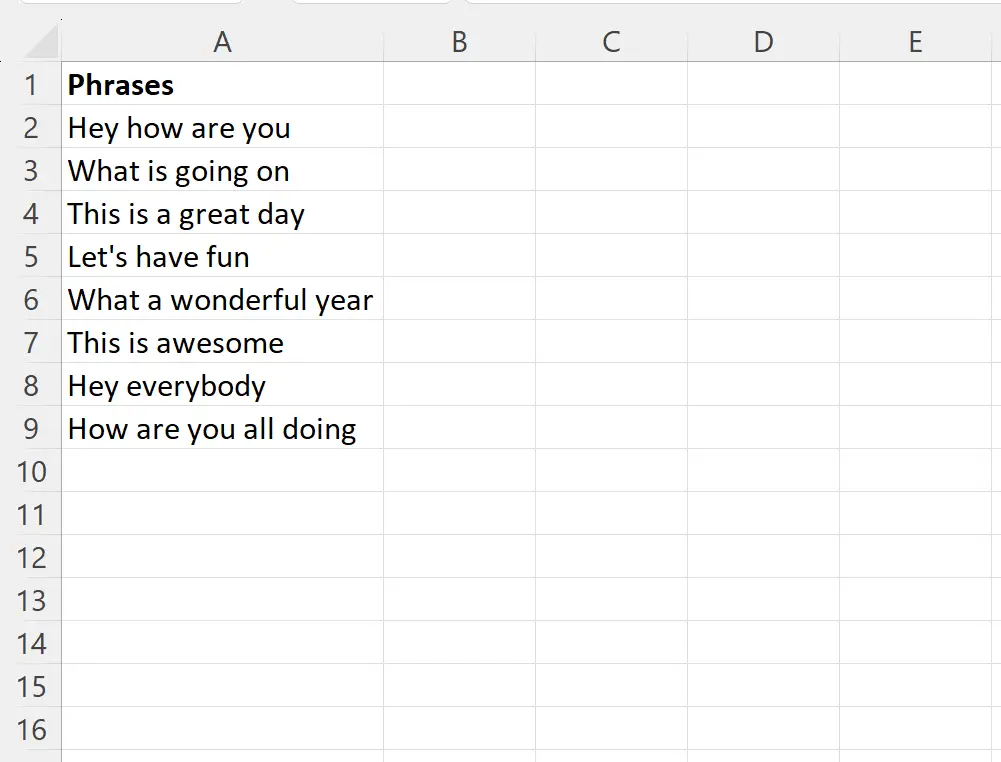
ဆဲလ်တိုင်းရှိ နေရာတိုင်းကို ကော်မာဖြင့် အစားထိုးလိုသည်ဆိုပါစို့။
ဒါကိုလုပ်ဖို့ အောက်ပါ macro ကို ဖန်တီးနိုင်ပါတယ်။
Sub SubstituteText()
Dim rng As Range, cell As Range
Set rng = Range(" A2:A9 ")
For Each cell In rng
cell = WorksheetFunction.Substitute(cell, " ", ",")
Next
End Sub
ကျွန်ုပ်တို့ ဤ macro ကို run သောအခါတွင်၊ ကျွန်ုပ်တို့သည် အောက်ပါ output ကို ရရှိသည် ။
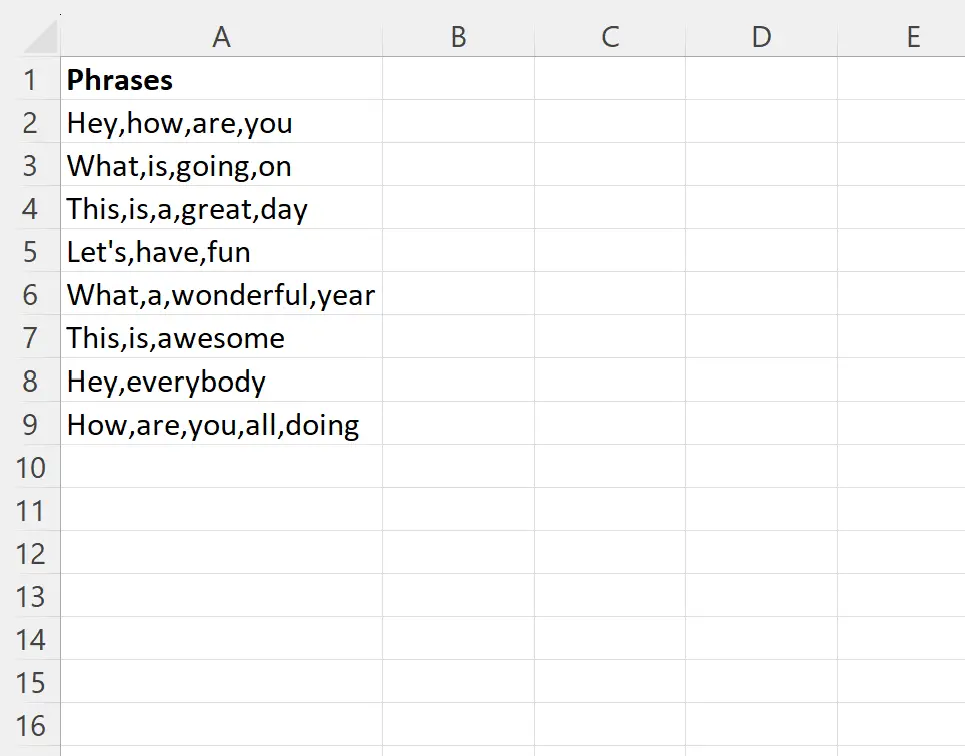
ကော်လံ A ရှိ ဆဲလ်တိုင်းရှိ နေရာလွတ်တိုင်းကို ကော်မာဖြင့် အစားထိုးထားသည်ကို သတိပြုပါ။
နေရာလွတ်တစ်ခုစီကို မည်သည့်အရာနှင့်မှ အစားထိုးရန် အောက်ပါ syntax ကို အသုံးပြုနိုင်ကြောင်း သတိပြုပါ။
Sub SubstituteText()
Dim rng As Range, cell As Range
Set rng = Range(" A2:A9 ")
For Each cell In rng
cell = WorksheetFunction.Substitute(cell, " ", "")
Next
End Sub
ကျွန်ုပ်တို့ ဤ macro ကို run သောအခါတွင်၊ ကျွန်ုပ်တို့သည် အောက်ပါ output ကို ရရှိသည် ။
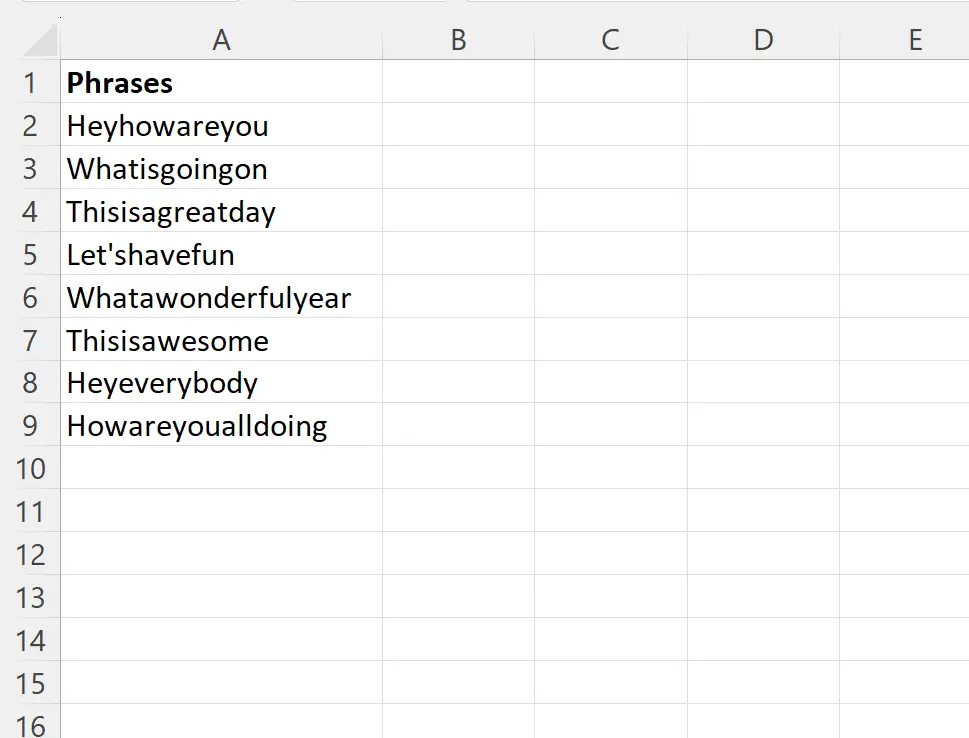
ကော်လံ A ရှိ ဆဲလ်တိုင်းရှိ နေရာတိုင်းကို မည်သည့်အရာမှ အစားထိုးမထားကြောင်း သတိပြုပါ။
တစ်နည်းအားဖြင့်၊ ကော်လံ A ရှိ ဆဲလ်တစ်ခုစီမှ နေရာလွတ်တစ်ခုစီကို ကျွန်ုပ်တို့ ဖယ်ရှားခဲ့သည်။
မှတ်ချက် – VBA အစားထိုး နည်းလမ်းအတွက် စာရွက်စာတမ်းအပြည့်အစုံကို ဤနေရာတွင် ရှာနိုင်သည်။
ထပ်လောင်းအရင်းအမြစ်များ
အောက်ဖော်ပြပါ သင်ခန်းစာများသည် VBA ကို အသုံးပြု၍ အခြားဘုံအလုပ်များကို မည်သို့လုပ်ဆောင်ရမည်ကို ရှင်းပြသည်-
VBA- စာကြောင်းတစ်ခုရှိ ဇာတ်ကောင်များ၏ ဖြစ်ပေါ်မှုကို ရေတွက်နည်း
VBA- စာကြောင်းတစ်ကြောင်းတွင် အခြားစာကြောင်းပါရှိမရှိ စစ်ဆေးနည်း
VBA- သီးခြားစာသားဖြင့် ဆဲလ်များကို ရေတွက်နည်း